.avif)
.avif)
・

「Googleフォームで受け付けた問い合わせや申し込みの内容を、社内のLINE公式アカウントに手動で転記している…」
「Googleフォームの回答に気づくのが遅れて、お客様への対応が後回しになってしまうことがある…」
このように、GoogleフォームとLINE公式アカウントを併用する中で、手作業による情報連携に手間や課題を感じていませんか?
このような業務は、日々の定型業務でありながら気を配る必要があり、他の業務になかなか集中できないという方も多いかもしれません。
もし、<span class="mark-yellow">Googleフォームに回答が送信された時に、その内容が自動でLINE公式アカウントに通知される仕組み</span>があれば、こうした日々の面倒な作業から解放され、より創造的で重要な業務に集中できる貴重な時間を確保できます。
今回ご紹介する自動化の方法は、専門的な知識がなくてもノーコードで簡単に設定できるので、ぜひこの機会に導入して、日々の業務をさらに効率化させましょう!
Yoomには<span class="mark-yellow">GoogleフォームとLINE公式アカウントを連携するためのテンプレート</span>が用意されています。
今すぐ試したい方は、以下よりバナーをクリックしてスタートしましょう!
GoogleフォームとLINE公式アカウントのAPIを連携させれば、これまで<span class="mark-yellow">手動で行っていたデータ連携作業を自動化して業務効率を向上させられます。</span>
ここでは、Yoomで提供している具体的な自動化テンプレートを2つご紹介しますので、気になる内容があれば、ぜひクリックしてみてください!
Googleフォームに新しい回答が送信されたタイミングで、その回答内容を素早くLINE公式アカウントに通知するものであり、<span class="mark-yellow">問い合わせや申し込みへの対応スピードを格段に向上させ、顧客満足度の向上に繋げられます。</span>
また、社内への情報共有もスピーディーに行われるため、担当者の確認漏れや対応の遅延を防ぐことができるでしょう。
Googleフォームの回答内容に含まれる特定のキーワードや条件に応じて、LINE公式アカウントへの通知を出し分けることも可能です。
例えば、<span class="mark-yellow">「緊急」や「クレーム」といった単語が含まれる回答があった場合のみ、担当マネージャーのLINE公式アカウントに通知する</span>といった、より高度で柔軟な運用を実現できるでしょう。
これにより、重要度に応じて迅速にエスカレーションが行われ、問題解決のスピードが向上させることができます。
それでは、さっそく実際にGoogleフォームとLINE公式アカウントを連携したフローを作成してみましょう!
今回はYoomを使用して、ノーコードでGoogleフォームとLINE公式アカウントの連携を進めていきますので、もしまだYoomのアカウントをお持ちでない場合は、こちらの登録フォームからアカウントを発行しておきましょう。
[Yoomとは]
今回は「Googleフォームで回答が送信されたら、LINE公式アカウントに通知する」フローを作成していきます!
作成の流れは大きく分けて以下の通りです。
ここでは、Yoomとそれぞれのアプリを連携して操作が行えるようにしていきます。
まずは基本的な設定方法を解説しているナビをご覧ください!
それでは、ここからは今回のフローで使用するアプリのマイアプリ登録方法を解説します。
Googleフォームの連携
検索ボックスにGoogleフォームと入力し、対象のアイコンをクリックします。

Googleフォームを選択したら、「Sign in with Google」をクリックします。
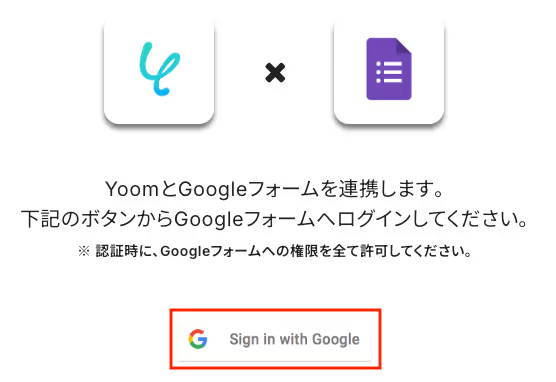
次に、アカウントを選択してください。
アカウントをクリックすると、追加アクセスを求められる場合があります。内容を確認し、先に進むとマイアプリ登録の完了です。
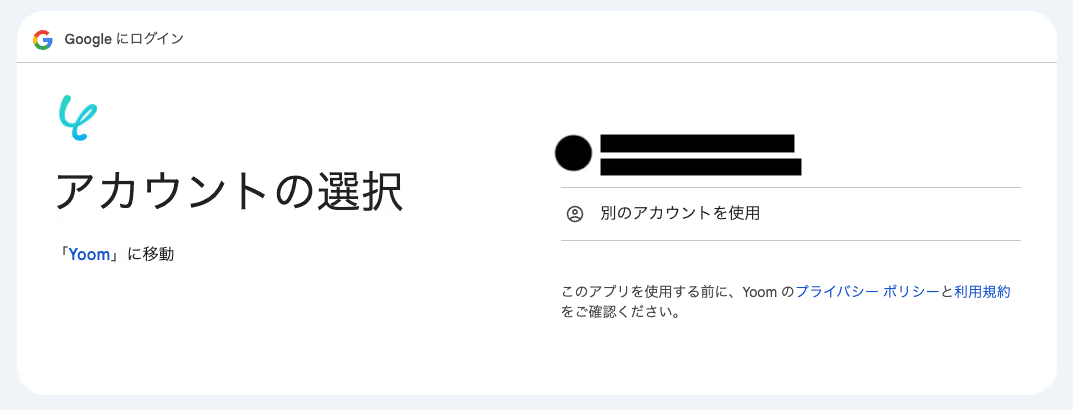
Yoomの画面に戻り、下記の表示が出たら連携完了です!

LINE公式アカウントの連携
先ほどと同様に、検索ボックスにLINE公式アカウントと入力し、対象のアイコンをクリックします。
下記の項目を入力し追加をクリックします。

Yoomの画面に戻り、下記の表示が出たら連携完了です!

ここからいよいよフローを作っていきます!
簡単に設定できるようテンプレートがありますので、まずはこちらをコピーしましょう。
Yoomにログインし、以下バナーの「試してみる」をクリックしてください。
1.上記バナーの「詳細を見る」をクリック
2.画面が切り替わったら「このテンプレートを試してみる」をクリック
3.Yoomの登録がまだの場合は、登録を行う
※既に登録が完了している場合はログイン画面が表示されるので、ログイン情報を入力してください。
4.下記のようにお使いのYoom管理画面にテンプレートがコピーされるので、OKを押して設定を進めていきます。
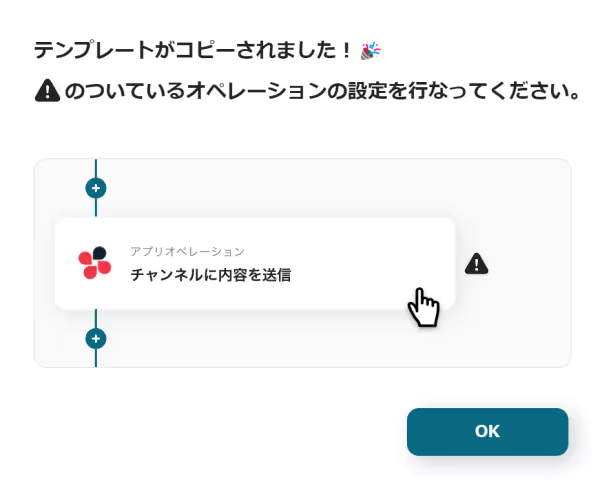
それでは、最初の設定を始めましょう!
まずは、下の赤枠をクリックしてくださいね。
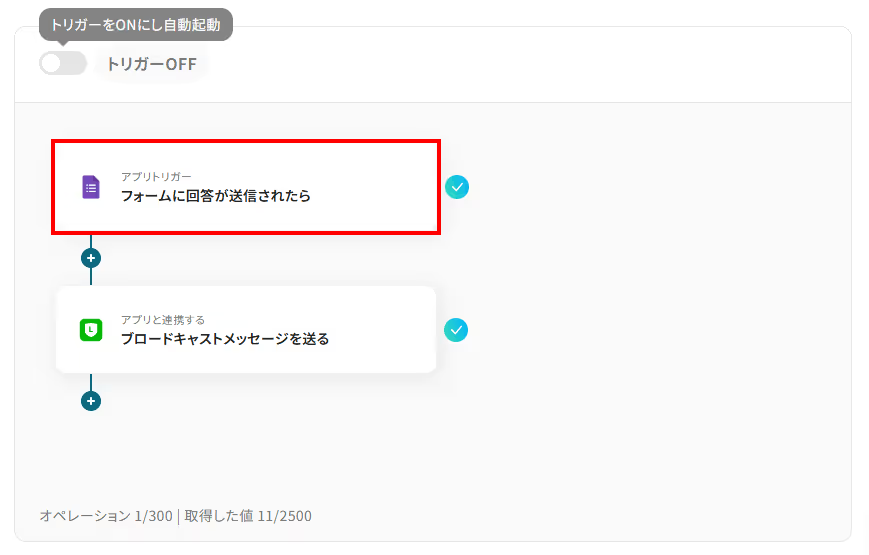
続いて、連携アカウントとアクションを設定します。
各項目を確認・入力し、次に進みましょう!
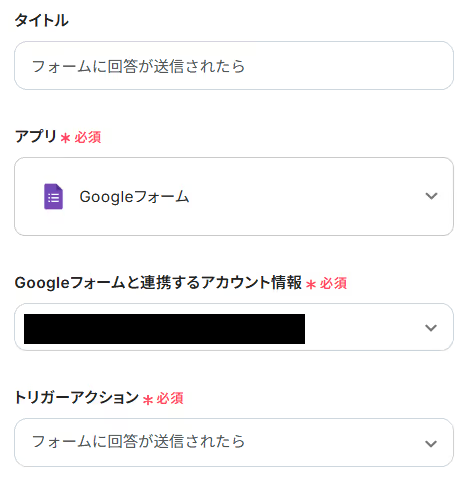
画面が切り替わって、アプリトリガーのAPI接続設定画面になります。
こちらの設定の前に、トリガーとなるGoogle フォームの準備をしましょう。
今回は、以下のようなGoogleフォームを作成しました。
この後の操作で、回答の送信がされている必要があるので、架空の情報(「テスト株式会社」や「テスト太郎」など)で良いので、回答を送信しておきましょう。
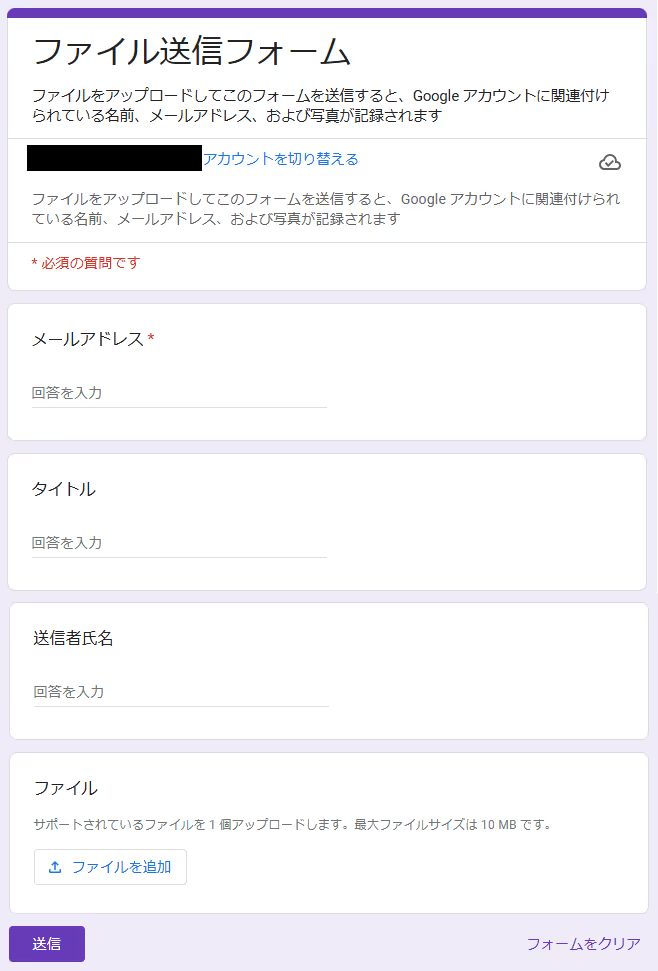
Googleフォームで回答を送信したら、Yoom画面に戻り各項目を入力してください。
まず、「トリガーの起動間隔」を入力します。
なお、トリガーの起動タイミングは、5分、10分、15分、30分、60分のいずれかで設定可能です。
※ご利用のプランによって、設定できるトリガーの最短間隔が異なるため、ご注意ください。
基本的にはそのプランの最短の起動間隔にしてお使いいただくことをおすすめします。
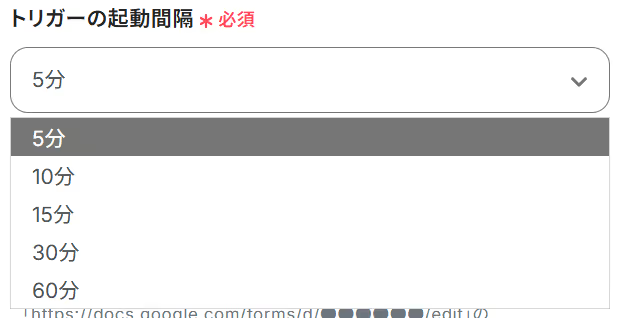
次に、「フォームID」は注釈を参考にして、先ほど回答を送信したGoogleフォームのIDを入力してください。
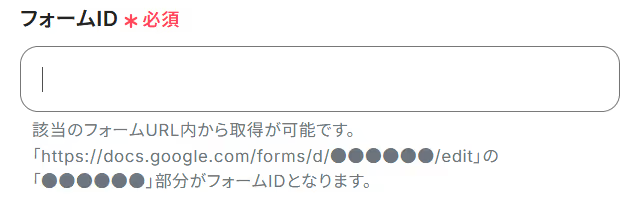
入力が完了したら、「テスト」を行います。
成功すると、下記のように「取得した値」欄にGoogleフォームのデータが表示されるはずです。
※取得した値とは、トリガーやオペレーションにて取得した値を指します。
取得した値は、オペレーション設定時の値としてご利用いただくことができ、フローボットを起動する度に、変動した値となります。
詳しくはこちらをご覧ください。
なお、デフォルトで取得した値には仕様上Googleフォームの回答項目が含まれないため、JSONPathを用いて回答内容を取得する必要があります。
詳しくは下記リンクを参考にしながら、追加作業を進めてください。
Googleフォームトリガーで、回答内容を取得する方法
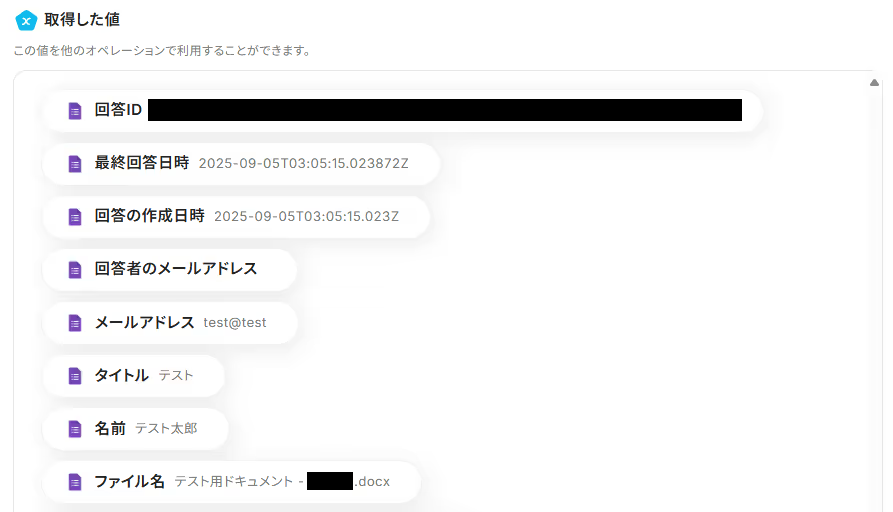
最後に、「保存」をクリックしましょう。
次に「ブロードキャストメッセージを送る」をクリックしましょう。
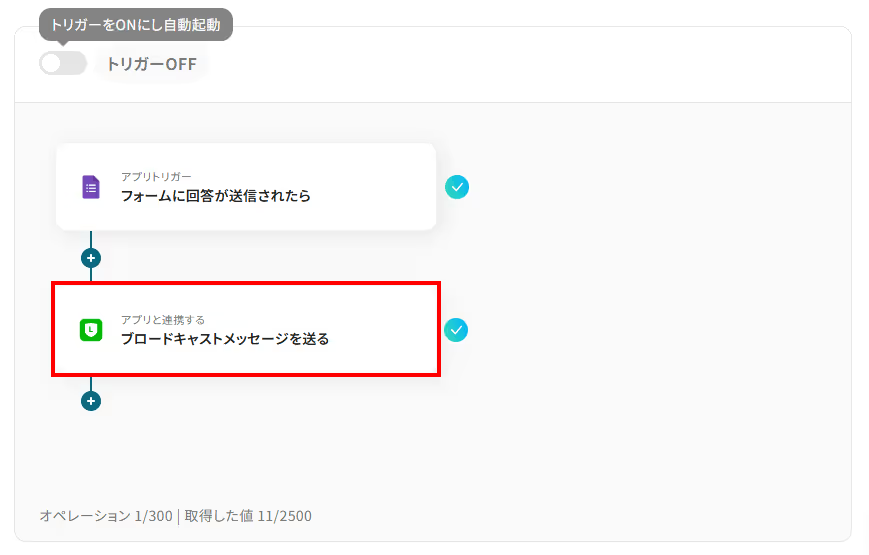
タイトルは変更OKです。
LINE公式アカウントと連携するアカウント情報とアクション(ブロードキャストメッセージを送る)を確認し、次へをクリックしましょう。
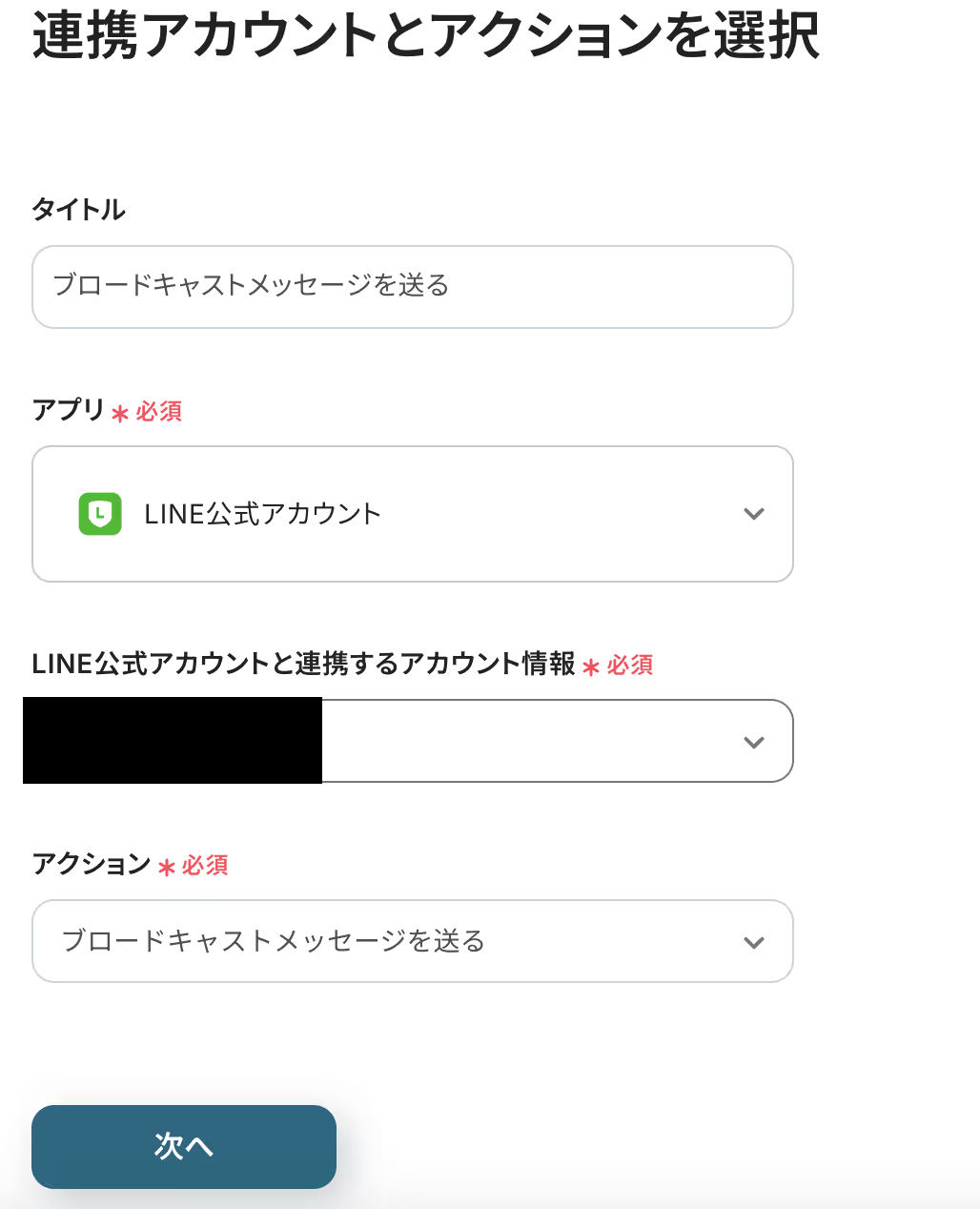
API接続設定画面になるので、それぞれの項目を入力してください。
「メッセージ」には、Googleフォームから取得した値を活用し、LINE公式アカウントへ送信したい内容を設定しましょう。
取得した値を用いて以下のように設定することで、Googleフォームに回答が送信されるごとに、異なるメッセージをLINE公式アカウントへ送信することができます。
なお、取得した値を使用せず手入力すると毎回同じメッセージが送信されてしまうため注意が必要です。
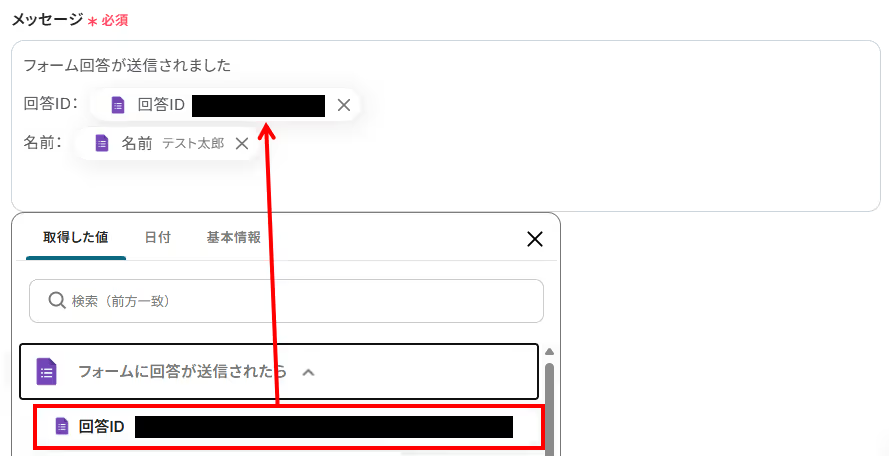
ブロードキャストメッセージは、LINE公式アカウントと友だちになっているすべてのユーザーに送信され、キャンセルはできません。
そのため、送信する際はすべてのユーザーに送信されても問題ないか注意しましょう。
設定が完了したらテストをクリックし、LINE公式アカウントにメッセージが送信されたか確認してみましょう。
最後に、「保存」を押してください。

お疲れ様でした!これですべての設定が完了です。
設定が完了すると以下のようなメニューが表示されるので、トリガーをONにします。
これですべての設定が完了したので、動作確認をしてみましょう!
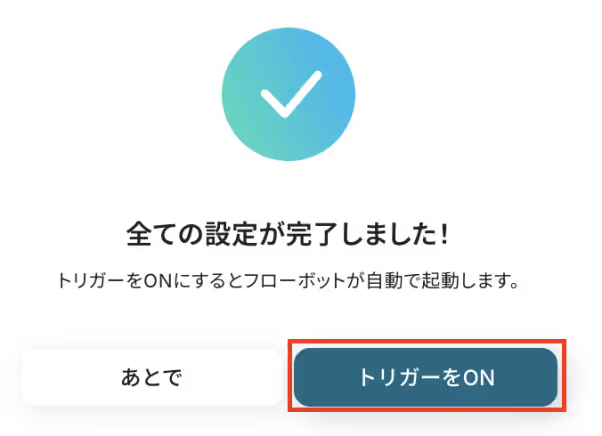
GoogleフォームやLINE公式アカウントを他のサービスとも組み合わせることで、さらに幅広い業務を自動化できますよ。以下の豊富な自動化例から、ご自身の業務に合った組み合わせを見つけてお試しください!
Googleフォームで収集した情報は、タスク管理ツールや表計算ツール、クラウドストレージなどにも連携することができます。
登録データのタスク化や、添付ファイルの自動アップロード、回答に応じたドキュメント生成など、多様な業務フローで活躍するでしょう。
LINE公式アカウントを使った通知だけでなく、メッセージの受信をきっかけに請求書を作成するといったアクションに繋げることも可能です。
定期的なリマインド配信や問い合わせ対応も自動化できるため、コミュニケーションの質とスピードの向上に貢献します。
GoogleフォームとLINE公式アカウントの連携を自動化することで、<span class="mark-yellow">これまで手作業で行っていたGoogleフォーム回答の確認やLINE公式アカウントへの転記作業をなくし、関連するヒューマンエラーを解消できます。</span>
問い合わせや申し込みに対する初動対応を迅速かつ正確に行えるようになることで、対応漏れによる機会損失や顧客からの信頼低下といったリスクを未然に防ぎながら、担当者が本来注力すべきコア業務に集中できる環境を整えられます!
今回ご紹介したような業務自動化を実現できるノーコードツール「Yoom」を使えば、プログラミングの知識がない方でも、画面の指示に従って操作するだけで直感的に業務フローを構築できます。
もし自動化に少しでも興味を持っていただけたなら、ぜひこちらから無料登録して、Yoomがもたらす業務効率化を体験してみてください!
Q:LINE通知は担当者だけに送れますか?
A:可能です。
今回は「ブロードキャストメッセージ」のアクションを紹介しましたが、特定の担当者に通知することも可能です。
例えば、下記のようなアクションに変更することで運用内容に合ったカスタマイズができます。
Q:「緊急」など特定の回答だけ通知する方法は?
A:可能です。
今回ご紹介したフローボットは、Googleフォームの情報をLINE公式アカウントに連携するというシンプルな構成でしたが、「分岐」のアクションを下図のように設定することでフローを区別して起動することが可能になります。
なお、分岐は有料プランのみ利用可能です。

Q:連携が失敗した場合の対処法はありますか?
A:連携がうまくいかない場合、設定時に取得した値の不備やアプリ接続の認証切れなどが原因として考えられます。
詳しい設定方法については、以下のヘルプページをご参照ください。
なお、ヘルプページで解決しない場合はサポート窓口を利用することもできます。

